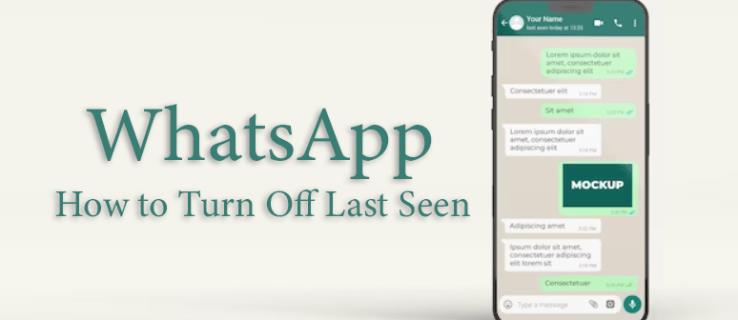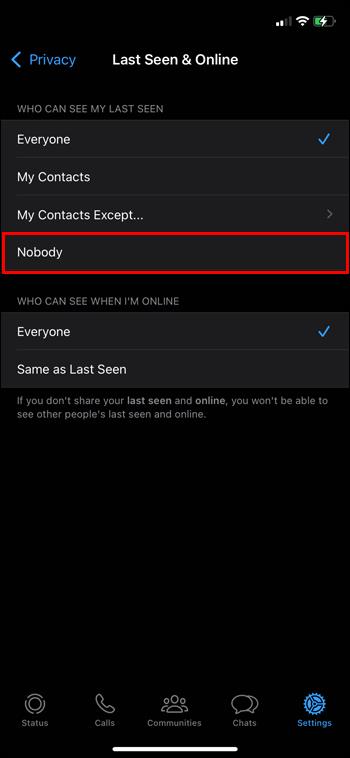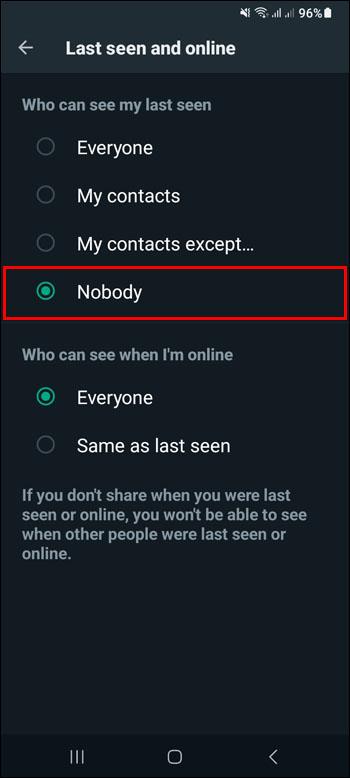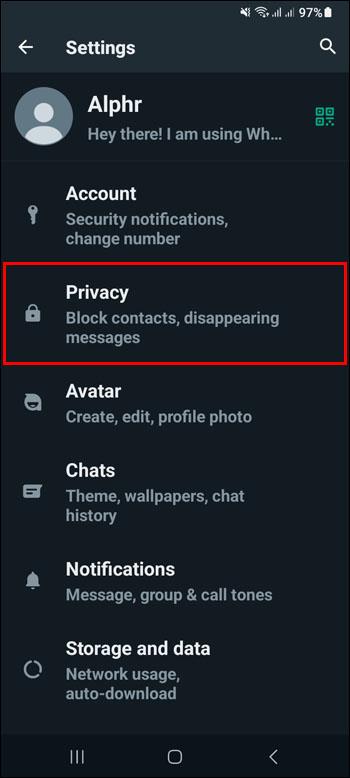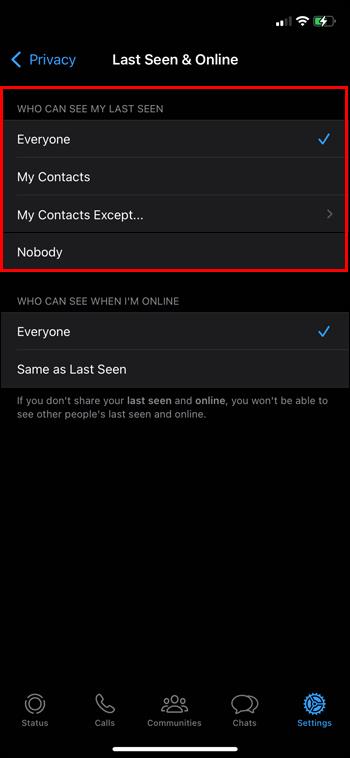Enhedslinks
Sidst set-funktionen er nyttig til at fortælle dine venner og kontakter, hvornår du senest var aktiv på appen. Men hvad hvis du foretrækker, at disse oplysninger skal skjules? Nogle gange er det en fordel for dine kontakter ikke at vide, at du undgår deres chats. Eller måske vil du hurtigt tjekke WhatsApp på arbejdet, men du vil ikke bekymre dig om, at det ser ud til, at du slapper af.
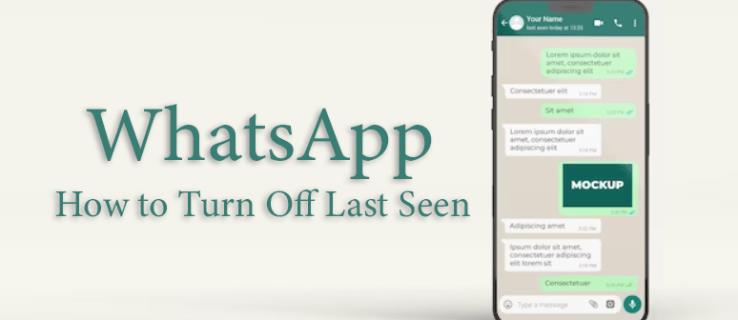
Heldigvis er det muligt at slå funktionen Sidst set fra, og det tager ikke lang tid. Denne artikel vil fortælle dig, hvordan du opnår det på forskellige enheder.
Slå Sidst set fra på en iPhone
Indstillingen på en iPhone er nem at slå til og fra.
- Åbn "Indstillinger" i WhatsApp.

- Gå til "Privatliv".

- tryk på "Sidst set".

- Vælg "Ingen".
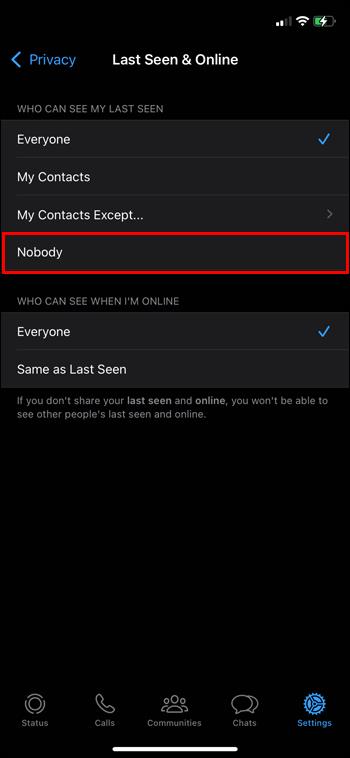
Så enkelt er det. Din sidst set-sporing vil blive deaktiveret, indtil du slår den til igen.
Slå Sidst set fra på en Android-enhed
Processen til Android ligner iPhone og lige så ligetil.
- Åbn WhatsApp og tryk på "Menu" (ikonet med tre prikker).

- Vælg "Indstillinger".

- Vælg "Privatliv" og derefter "Sidst set".

- Indstil den til "Ingen".
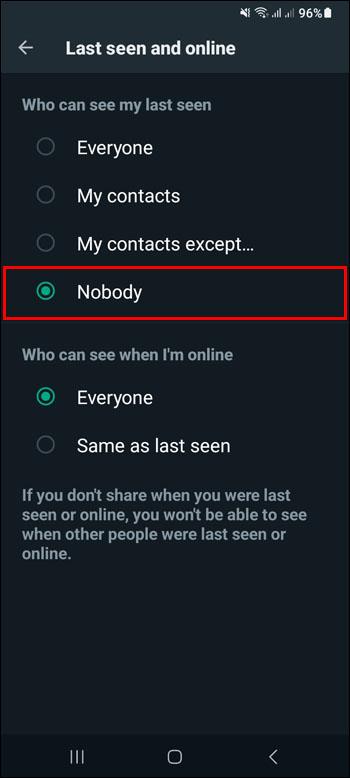
Som med en Apple-enhed, vil dette deaktivere Sidst set på din Android, indtil du genaktiverer den.
Slå Sidst set fra for andre enheder via WhatsApp-indstillinger
Uanset din enhed, kan du altid gå gennem WhatsApp-indstillingerne for at slå Sidst set fra. Dette er især nyttigt, hvis du kører WhatsApp på en stationær computer.
- Åbn WhatsApp og åbn menuen "Indstillinger".

- Vælg "Privatliv".
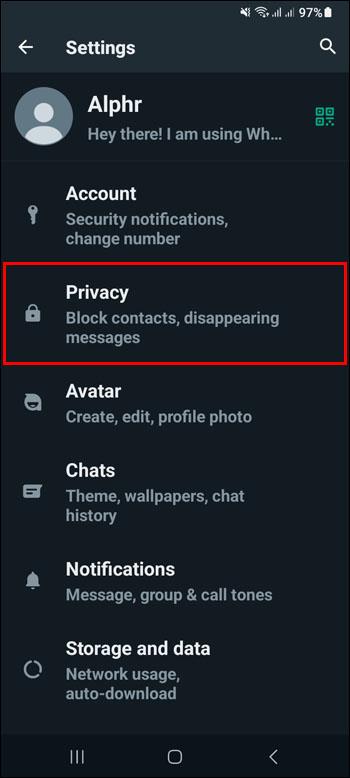
- Rul ned til mulighederne "Sidst set og online."

- Under menuen "Hvem kan se min sidst set" kan du vælge forskellige muligheder for at tilpasse, hvem der kan se din sidst set-status.

Du bemærker muligvis også den tilgængelige mulighed for at kontrollere, hvem der kan se, når du er online. Brugere rapporterer varierende grader af succes med denne mulighed, så vær opmærksom på, at det måske eller måske ikke virker at blokere folk fra at se din onlinestatus.
Hvordan tænder jeg sidst set igen?
Det er lige så nemt at tænde det som at slukke det. Det meste af tiden kan det være fint at få vist din Sidst set-status. Men med disse nemme trin kan du slå det fra, når du har brug for at være snigende i et stykke tid.
Til iPhone:
- Åbn menuen "Indstillinger" i WhatsApp.

- Tryk på "Konto" og derefter "Privatliv".

- I privatlivsmenuen skal du trykke på "Sidst set".

- Vælg den målgruppe, der kan se din status gennem Sidst set.
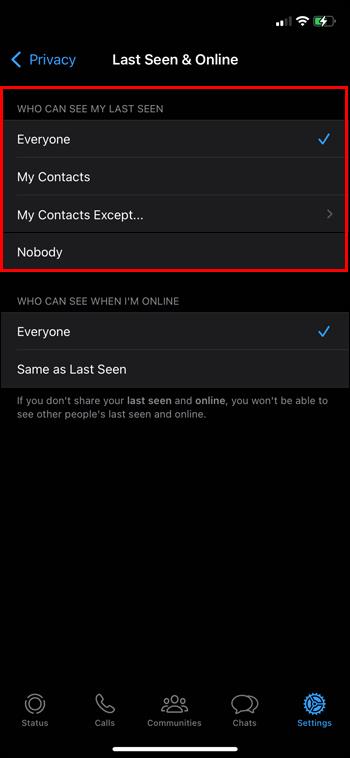
Til Android:
- I WhatsApp skal du trykke på "Menu".

- Åbn "Indstillinger".

- Vælg "Privatliv" og vælg "Sidst set".

- Vælg, hvem du vil have til at se din Sidst set-status.

Tænd og sluk den gerne efter behov. Der er ingen grænse for, hvor meget eller hvor ofte du kan skifte til sidst set-indstillingen.
Fordelen ved at slå sidst set fra på enheder
Selvom andre stadig kan se, om du skriver eller er online, er der stadig en fordel ved at slå WhatsApps Sidst set-aspekt fra. Mens Sidst set er aktiveret, vises dine chatvinduer sidste gang, du havde WhatsApp åben. Nederst i hver chat er en note såsom "Sidst set i dag kl. 14.30." Dette giver mere information til andre, end du måske ønsker, de skal have.
Når du slår det fra, behøver du ikke bekymre dig om, at nogen bliver stødt over, at du var online og ikke svarede på deres chat. Du vil heller ikke have et tidsstempel på sidste gang, du åbnede appen, mens du skulle lave noget andet. Det er en fin funktion, men også fremragende, at du kan slå den fra.
Hvorfor kan jeg ikke se en andens sidst set
Du kan muligvis ikke se en "Sidst set"-meddelelse nederst i en andens chat af flere årsager.
- Du har muligvis Sidst set deaktiveret. Hvis den er slået fra, kan du heller ikke se andres Sidst set.
- De kan have privatlivsindstillinger, der forhindrer oplysningerne i at være offentlige.
- Du har aldrig chattet med dem før.
- De kan have blokeret dig.
- I har muligvis ikke gensidigt hinanden som gemte kontakter. For at se Sidst set skal du have gemt dem som en kontakt, og de skal også have gemt dig som en kontakt.
Ulemper ved at slå Sidst set fra
Selvom det nogle gange er nyttigt at skjule din aktivitet på WhatsApp, skal du vide, at det påvirker et par andre ting at slukke for den.
- Hvis du slår Sidst set fra for dig selv, vil det også slå det fra for dine kontakter. Derfor vil du ikke være i stand til at spore, hvornår dine venner er på WhatsApp gennem funktionen Sidst set.
- Hvis du i øjeblikket er online, er der ingen måde at skjule din status på WhatsApp. Selvom Last Seen er slået fra, vises du stadig online.
- Hvis du er i gang med at skrive, kan du heller ikke skjule din WhatsApp-status. Enhver i en chat med dig vil se, at du skriver i den chat.
Andre WhatsApp-privatlivsfunktioner
Udover at slå dine Sidst set-stempler fra, har platformen andre funktioner, som du kan finde nyttige.
- Du kan vælge, hvilke kontakter der kan se dit profilbillede.
- Du kan være selektiv med hensyn til, hvem der kan se dine "Om"-oplysninger.
- Statusopdateringer kan tilbageholdes fra grupper af mennesker.
- Du kan vælge, om der skal genereres læsekvitteringer, når du åbner en chat. Vær opmærksom på, at via den specifikke chatmenu kan andre brugere se på informationer fra din samtale for at se, hvor længe det er siden, du så diskussionen.
- Du kan forhindre folk i at kunne føje dig til grupper.
- Du kan gøre bestemte kontakter lydløse, både fra beskeder og fra opkald. Hvis du ikke ønsker at gøre det alvorlige træk at blokere nogen, men du heller ikke ønsker at se meddelelser om dem, er det et nyttigt alternativ at dæmpe dem.
Tilpasselige privatlivsindstillinger hjælper dig med at skabe din WhatsApp-oplevelse efter dine præferencer. Bare husk, at hvis du slår en mulighed som f.eks. læsekvitteringer fra, vil du heller ikke modtage læsekvitteringer fra andre.
Ofte stillede spørgsmål
Hvis en kontakt blev sidst set for nylig, hvorfor har vedkommende så ikke svaret på min chat?
Bare fordi en kontakt har et nyligt Sidst Set-tidsstempel, betyder det ikke, at de har set din specifikke chat. Denne funktion sporer kun, at de har WhatsApp åben, og den kan endda være åben i baggrunden.
Hvem kan se min Sidst set, hvis jeg vælger "Alle" i indstillingerne?
Selvom det kan lyde som om alle i verden kan se dine Sidst set-opdateringer, er dette ikke tilfældet. Kun dem, du har gemt som kontakter eller har ringet eller sendt beskeder før, kan se din sidst set og online-status.
WhatsApp sidst set funktion
Heldigvis er det hurtigt og ret nemt at skifte din WhatsApp Last Seen-indstilling og giver dig mulighed for anonymitet, når du ønsker det. Brugere vil måske sætte pris på funktionen, men det er også rart, at du har mulighed for at slå den fra.
Slår du regelmæssigt funktionen Sidst set til og fra? Eller er det mere praktisk at holde det væk? Fortæl os i kommentarfeltet nedenfor.